どうも、にゅーすばんくです。
いやーついに新型iPhoneの発売ですね。それに伴い、新しいiOS13が正式にリリースされました。
僕自身はベータ版から使ってきたので新鮮味こそないものの、新機能も増えてなかなか面白いIOSだと思います。
この記事ではiOS13で追加された新機能や変更点について、わかりやすく詳しく解説していきたいと思います。
目次
iOS13にアップデートできる対応のiPhone
Appleでは過去のモデルのiPhoneも基本的に対応してきましたが、今回のiOS13ではアップデートの未対応となったモデルがあります。
残念ながらiOS13のアップデート対象からリストラになったのは、iPhone6以前の全てのiPhoneです。iPhone6SやiPhoneSEはギリギリ
iOS13にアップデートできるモデルがこちら!
- iPhone 11
- iPhone 11 Pro
- iPhone 11 Pro Max
- iPhone XS
- iPhone XS Max
- iPhone XR
- iPhone X
- iPhone 8
- iPhone 8 Plus
- iPhone 7
- iPhone 7 Plus
- iPhone 6s
- iPhone 6s Plus
- iPhone SE
iOS13の新機能まとめ
最初にiOS13で追加された新機能や変更点について、一覧でご紹介しておきます。
ちなみにここで紹介しているiOS13の新機能・変更点はほんの一部で、細かいのも含めると説明できないぐらい盛りだくさんな変更点です。
ここでは主要な変更点と個人的に良いなと思った変更点に絞って、解説していきたいと思います。
- iOS13でiPhoneにダークモードが追加
- カメラアプリから動画編集が可能に
- カメラアプリの写真編集機能が進化
- コントロールセンターでWi-Fi・Bluetoothの切り替えが可能に
- PS4やXboxのワイヤレスコントローラーが使用可能に
- リマインダーアプリの使い勝手が向上
- 「最適化されたバッテリー充電」の追加
- データ通信の節約になる省データモードを追加
- 位置情報を裏で取得するアプリに警告が表示される
- 月額600円でゲームし放題の「Apple Arcade」が追加
- WEサイトのページ全体のスクショが可能に
- ミー文字のカスタマイズが豊富に
- カーソル移動の使い勝手が向上
- 3本指を使ったジェスチャー操作が追加
- 文章を3回タップすると1つの段落を選択できる
- 画面の高速スクロールが可能に
- Face IDの認証が30%も高速化
- Safariでサイト別に個別設定が可能に
- 不明な発信者からの電話を鳴らさずに留守電に転送できる
- 音量調整時のポップアップ表示が改良
- アプリの起動が最大2倍高速化
- App Storeのアプリのサイズが最大50%縮小
- ZIPファイルの作成と圧縮が可能に
では、それぞれ詳しく解説していきたいと思います。
iOS13の一番の目玉!ダークモードが追加
iOS13の一番の魅力と言えるのが、iPhoneに新しく追加されたダークモードです。
ダークモードにするとiPhoneの標準アプリのテーマカラーが黒基調となり、これまでとは違った雰囲気を味わうことができます。さらに白い光を抑えてくれるので目に優しいモードと言えます。
実際に通常モードとダークモードを比較した画面がこちらです。
設定アプリの「通常モード」と「ダークモード」
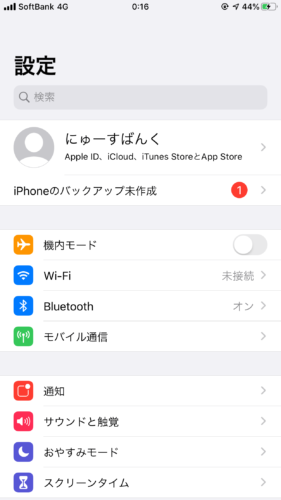 | 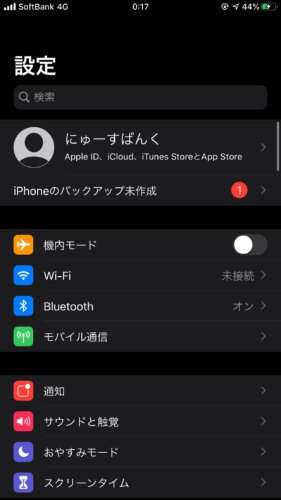 |
メモアプリの「通常モード」と「ダークモード」
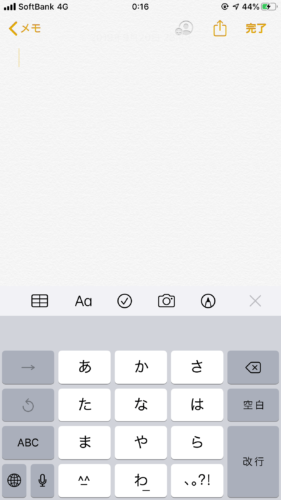 | 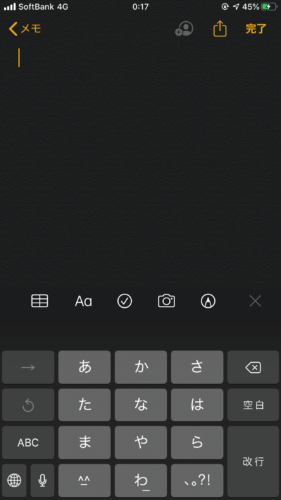 |
App Storeの「通常モード」と「ダークモード」
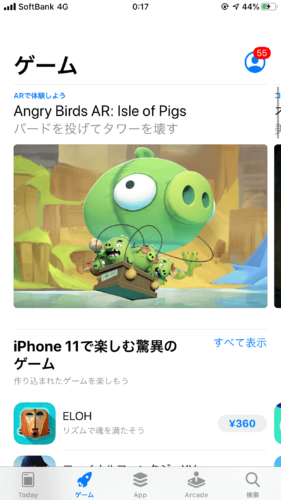 |  |
Safariの「通常モード」と「ダークモード」
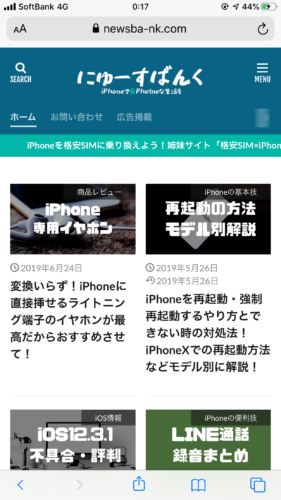 | 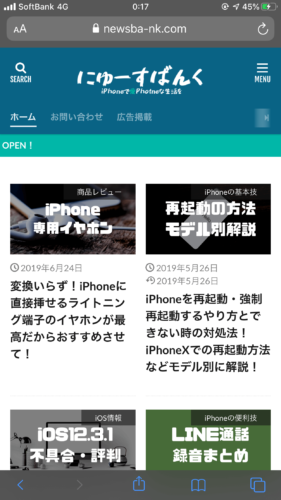 |
ご覧の通りかなり雰囲気が変わりますので、壁紙を変えるように気分で変えるのもいいかもですね。
ダークモードについての詳細は、こちらの「iPhoneのダークモードを自動・手動で設定する方法!バッテリー消費を抑えられる・目に優しいなどメリットも紹介!」を合わせてチェックしてください。
カメラアプリから動画編集が可能に
iPhoneのカメラアプリではこれまでもアプリ上で写真の編集はできましたが、iOS13では写真に加えて簡単な動画編集もできるようになりました。
露出調整やフィルター・トリミングなどの編集ができるので、ちょっとした動画をSNSやYoutubeにサクッと編集して投稿するときにも便利ですね。
 |  |
カメラアプリの写真編集機能が進化
iOS13ではカメラアプリでできる写真編集も進化しており、UIがかなり向上しているので直感的な操作をすることができますし、これまでよりもより細かい編集をすることができるようになっています。
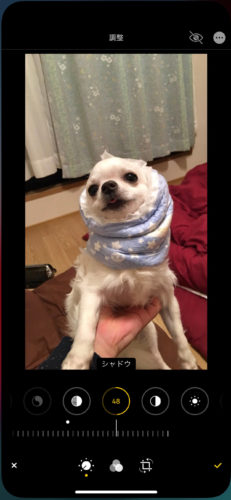 | 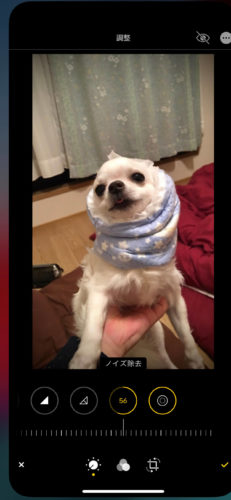 |
コントロールセンターでWi-Fi・Bluetoothの接続先の切り替えが可能に
地味に嬉しい機能の1つですが、コントロールセンターからWi-FiやBluetoothの接続先の切り替えが可能になりました。
 | 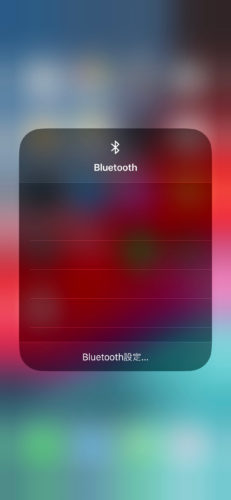 |
これまでコントロールセンターからだとオン・オフの切り替えのみでしたが、iOS13ではどの端末に接続するかも選べることができます。
細かい機能ではありますが地味に嬉しい機能だと思います。
詳しいやり方などは、こちらの「【iOS13】iPhoneのコントロールセンターからWi-Fi・Bluetoothの選択・切替が可能に!やり方を解説します」を合わせてご覧ください。
PS4やXboxのワイヤレスコントローラーが使用可能に
iOS13でiPhoneでもPS4のデュアルショックとXboxのワイヤレスコントローラーに接続できるようになりました。
App Storeにあるファイナルファンタジーなど対応のゲームや、Apple Arcadeのゲームを、PS4のコントローラーで遊ぶことができます。
ios13.1がきたからps4のコントローラーでff6を久々に遊んでみた! pic.twitter.com/IMZJeoQNi4
— 五右衛門 (@goemon0076) September 27, 2019
さらに離れた場所でもPS4のソフトが遊べるリモート機能を使えば、PS4のゲームをiPhoneに映しながらコントローラーで遊ぶことができます。
iPhoneでPS4のリモートコントロールをやってみた。iOS13でコントローラー接続が可能になったからPSVITAよりも操作性がUP!と言うかまんまやん!
これって、間接的にコントローラーを繋げるからXBOXのでも出来るんでは?#PS4 #iOS13 #XBOX #リモート pic.twitter.com/OIVVKTr1Nu— yoshi_mal (@yoshi_mal) September 21, 2019
リマインダーアプリの使い勝手が向上
iPhoneの標準アプリの1つに「リマインダー」というアプリがありますが、iOS13ではこのリマインダーアプリがかなり使いやすくなりました。
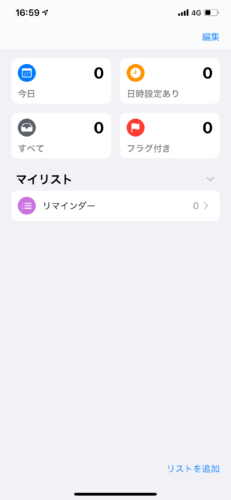 | 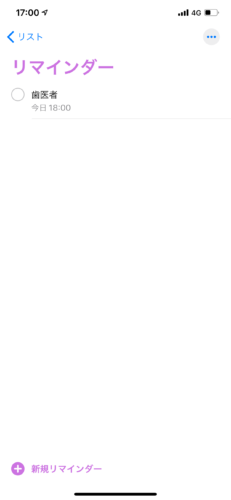 |
これまでもシンプルで分かりやすいのは良かったのですが、ほぼ毎日使うリマインダーとしては致命的にUIが悪かったんです。
iOS13ではこのUIがかなり進化していて、直感的に使うことができて少し使ってみた感じだとかなり好印象でした。
Apple純正なのでSiriとも連携することができるので、リマインダーアプリとして今後はヘビロテすると思っています。
「最適化されたバッテリー充電」の追加
iOS13では「最適化されたバッテリー充電」という機能が追加されました。
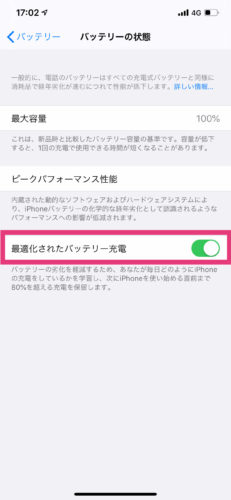
この機能はiPhoneのバッテリーの消耗を防ぐため、過充電しないように充電時間を最適化してくれるといったものです。
充電が100%のまま充電をし続けるのはバッテリーの消耗につながるため、普段の充電パターンを機械学習し、充電の速度を自動で調整してくれる機能のようです。
例えばいつも0時に就寝して7時に起きているのであれば、7時に起きたときちょうど100%になっているように自動で充電を調整してくれます。
詳しい使い方や解説については、こちらの「iPhoneのバッテリーの劣化を防ぐ充電方法!「最適化されたバッテリー充電」の使い方と効果を解説!」をご覧ください。
データ通信の節約になる省データモードを追加
月末になると通信制限におびえる人に朗報なのが、今回iOS13で新たに追加された「省データモード」と呼ばれる機能です。
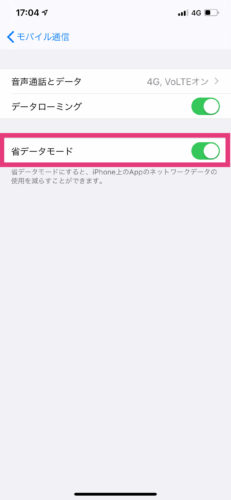
省データモードをオンにすると、下記のような状況でデータ通信を制御してくれるようです。
- App Storeの自動アップデートが停止
- App Storeの自動ダウンロードが停止
- 写真のiCloudへの同期を停止
- ミュージックアプリの自動ダウンロードが停止
- ミュージックアプリの音質を低下
- Podcastの自動ダウンロードが停止
- Podcastのフィード更新を停止
- FaceTimeの画質を低下
- アプリのバックグラウンドでのデータ通信を停止
省データモード のより詳しい解説は、こちらの「iPhoneでパケット消費を節約できる省データモードの使い方と効果!」をご覧ください。
位置情報を裏で取得するアプリに警告が表示される
iOS13ではセキュリティがかなり強化されたということで、中でも位置情報を取得するアプリに対してのセキュリティが向上しています。
アプリの中には起動していなくても裏で位置情報を取得するものもあり、そうしたアプリがあると警告がポップアップで表示されるようになっています。
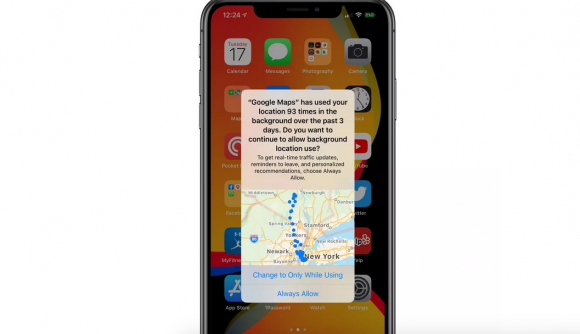
ドラクエウォークなど位置情報系アプリなら分かりますが、以外なアプリが位置情報を裏で取得していたりもするので、警告を参考に位置情報の設定を変更してみるといいでしょう。
iOS13でLINEなどのiPhoneアプリがBluetoothの使用許可を求めてくる!許可・拒否すべき?設定の変更のやり方も解説!
月額600円でゲームし放題の「Apple Arcade」が追加
ゲーマーのみなさん、お待たせしました。Appleからゲームのサブスクサービス「Apple Arcade」がリリースされました。
月額600円で課金なしのゲームが遊び放題のAppleの新しいサービスで、iPhoneだけでなくiPadやMacとも連携して遊べます。
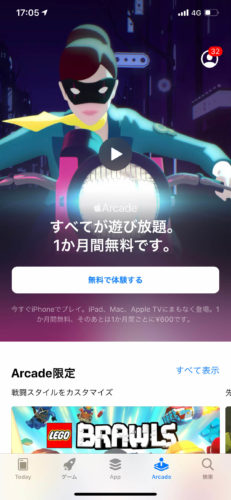 | 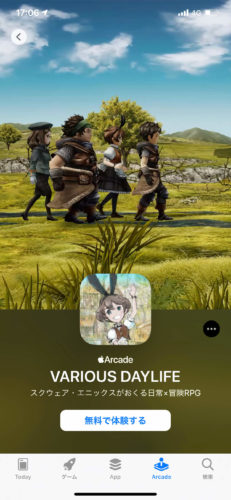 |
リリースしたばかりなので遊べるゲームはまだまだ少ないですが、やりごたえのあるタイトルが多数登場しているのでぜひ遊び尽くしましょう。
Apple Arecadeを利用するにはiOS13にアップデートする必要があり、アップデートするとApp Storeのタブに「Arcade」が追加されます。
WEサイトのページ全体のスクショが可能に
iOS13からWEBサイトなどのページ全体をスクショできる機能が追加されました。
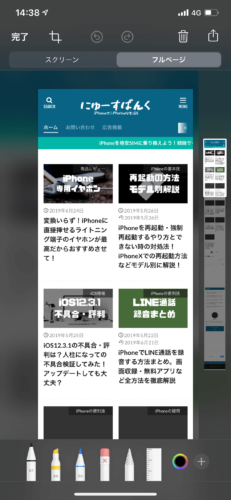
これまでページ全体のスクショをとるには専用のアプリが必要でしたが、iOS13では通常のスクリーンショットの方法でページ全体をスクショすることができます。
記事の全体をスクショしたいときって結構な頻度であるので、個人的にはiOS13に追加された機能の中でもかなり嬉しい機能です。
詳しい使い方などは、こちらの「iPhoneでページ全体のスクリーンショットを撮影する方法!Safariやメモ帳などページを丸ごとスクショ可能!」を参考にしてください。
ミー文字のカスタマイズが豊富に
iOS13ではミー文字のカスタマイズ機能が豊富になりました。
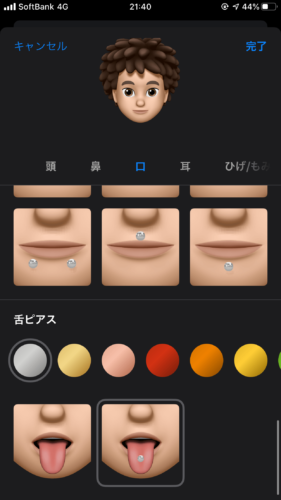 | 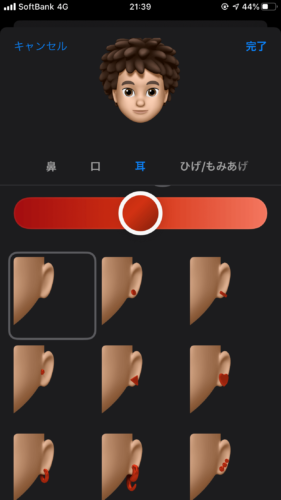 |
アクセサリーなどの種類が豊富になっており、より自分の好みに合わせたカスタマイズができるようになっています。
まぁ実際にこのミー文字を使ってる人なんてほぼいないと思いますが・・・。
カーソル移動の使い勝手が向上
iPhoneのカーソル移動は使い勝手が悪く思った場所に移動するのが大変でしたが、iOS13ではカーソルの移動が非常にやりやすく進化しています。
カーソルをタップした状態で指を動かすと、マウスのようにカーソルを自由に移動することができます。
文章で説明してもよく分からないと思うので、カーソルを移動している瞬間を動画でご紹介します。
【iOS13の便利機能】
カーソルをタップした状態で指を動かすと、PCのマウスみたいに自由にカーソル移動することができます pic.twitter.com/nMeXRuIvos— にゅーすばんく@集中モード (@NewsBank7) September 22, 2019
動画を見てもらえると分かりますが思った場所にカーソルを移動できるので、iPhoneでの文章入力がかなり便利になります。
詳しい操作方法はこちらの「iOS13でiPhoneのカーソル操作が変更!マウス感覚で動かせる快適操作に進化!」をご覧ください。
3本指を使ったジェスチャー操作が追加
Macのトラックパッドでは3本指を使ったジェスチャーで様々な操作ができますが、iOS13ではiPhoneに3本の指を使った操作が追加されました。
3本指を使ったジェスチャー機能は以下の通りです。
- 3本指でピンチするとコピー
- 3本指で2回ピンチするとカット
- 3本指で左スワイプで取り消し
- 3本指で右スワイプでやり直し
ぶっちゃけこの機能はiPhoneと言うよりiPad向けの機能だと思います。iPhoneだと画面も小さいですし、あまり3本指での操作はしないと思いますね・・・。
文章を3回タップすると1つの段落を選択できる
知っていると便利な地味な機能ですが、iOS13では画面を3回タップすることで1つの段落を一瞬で選択できるようになりました。
これまでは2回タップすると単語を自動で選択してくれましたが、今回のアップデートで3回タップすることで段落まで選択することができます。
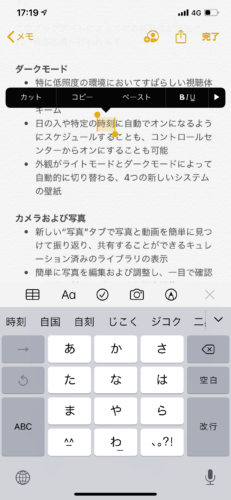 | 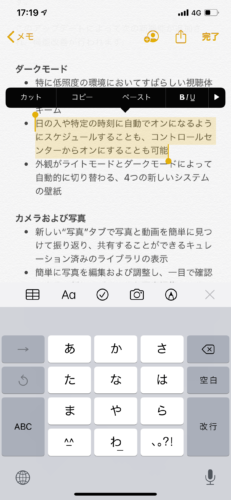 |
画面の高速スクロールが可能に
画面横のスライドバーを持ってスクロールすることで、高速に画面スクロールできるようになりました。
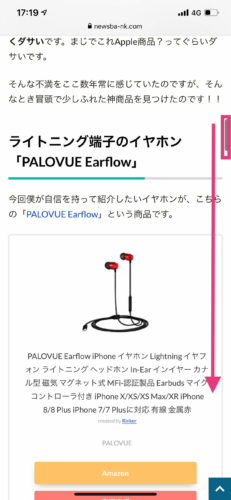
これまでは長文のWEBサイトなどではスクロールするのが大変でしたが、この機能によって長いページでもスクロール移動が簡単になりますね。
詳しくはこちらの「iPhoneで縦に長いページを高速でスクロールする方法!iOS13の地味な新機能を紹介!」をチェックしてみてください。
Safariでサイト別に個別設定が可能に
iOS13ではSafariでの様々な設定を、WEBサイトごとに個別に設定できるようになりました。
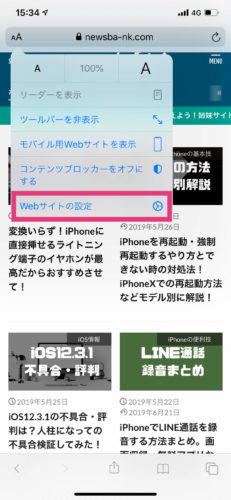 | 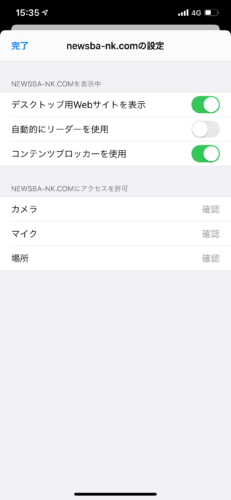 |
コンテンツブロッカーを使用するかどうかや、PC表示に切り替えるかどうかなど、サイト別に設定を変更することができます。
ZIPファイルの作成と解凍が可能に
iOS13でZIPファイルの作成と解凍がiPhoneでもできるようになりました。
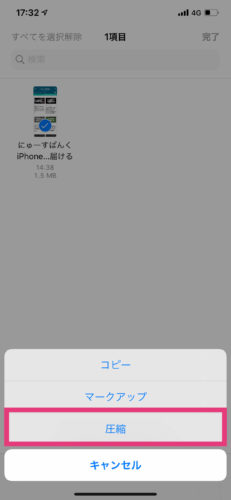 | 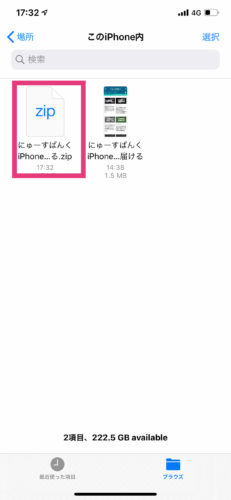 |
容量が多い画像や動画などもZIPファイルに圧縮すればメールで送ることができるので、Appleの標準機能として使えるようになったのは嬉しいですね。
詳しい解説はこちらの「iPhoneでZIPファイルを作成・圧縮する方法と解凍するやり方を解説!iOS13でiPhoneの標準機能として搭載!」をご覧ください。
不明な発信者からの電話を鳴らさずに留守電に転送できる
非通知や電話帳に保存されていない連絡先からの着信を、鳴らさずにそのまま留守電に転送できる設定が追加されました。
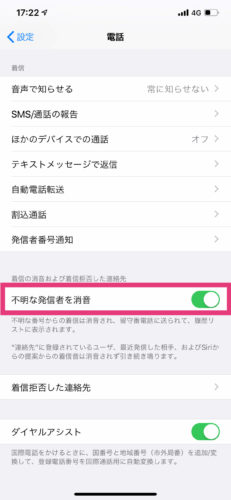
非通知や知らない番号からの着信は基本的に出ない方にとっては、着信すらなしに留守電にできるので嬉しい機能だと思います。
僕も基本的には知らない番号からの着信は出ないので、この機能は常にオンにしておきたいと思います。
iPhoneで非通知拒否の設定方法!SoftBank・au・Docomoの着信拒否のやり方を解説!
iPhoneの電話に「不明」から着信が!誰からの電話?迷惑電話なのか?
音量調整時のポップアップ表示が改良
機能というよりUIの変更になりますが、音量調整時の表示が画面端に小さく表示されるようになりました。
これまでは画面全体に大きくボリュームマークが表示されていましたが、小さく表示されることで画面の邪魔にならない親切なUIとなりました。
Face IDの認証が30%も高速化
iPhoneXから始まったFace IDですが、iOS13ではこのFace IDによる顔認証の速度が30%も高速化しています。
正直これまでと体感でわかるほどの違いはありませんが、Face IDでもタイムラグなくロック解除できるのでTouch IDからの乗り換えの方でも安心です。
アプリの起動が最大2倍高速化
iOS13ではアプリをタップして起動するまでの速度が最大2倍高速化されています。
比較的新しいモデルであれば体感で分かるほどの違いはありませんが、iPhone6Sなど旧端末であればアプリ起動がかなりサクサクになるのが分かります。
iOS13ではアプリ起動以外にもパフォーマンスが向上しているので、古い端末を使っている人にはとっても嬉しいアップデートでしょう。
App Storeのアプリのサイズが最大50%縮小
iOS13ではApp Storeにあるアプリをこれまでにない新しい方法でパッケージ化したことで、App Storeからのダウンロード容量が最大50%も縮小されました。
ちなみにアプリのアップデートのサイズも、平均で60%のサイズが縮小されています。
まとめ
iOS13の新機能・変更点を紹介してみましたが、新しい機能はもちろん基本のパフォーマンスが向上しているので旧端末を使っている方でも非常に嬉しいアップデートだと思います。
まだリリースされてしばらくなので不具合も多いですが、総じて言えばiOS13は非常に満足度の高いアップデートと言えるでしょう。
ぜひ皆さんもiOS13にアップデートしてみてください!
以上、iOS13の新機能・変更点の解説でした。
最後まで読んでいただき感謝!感謝!

